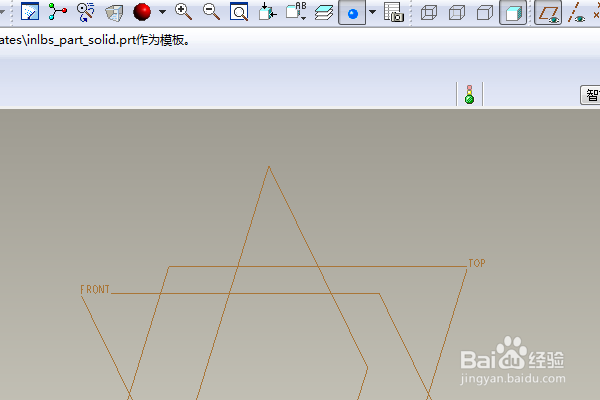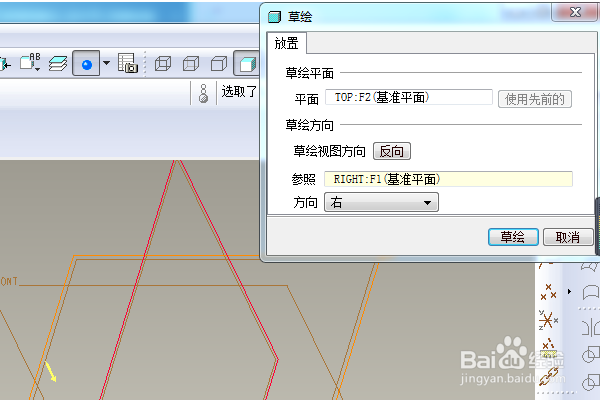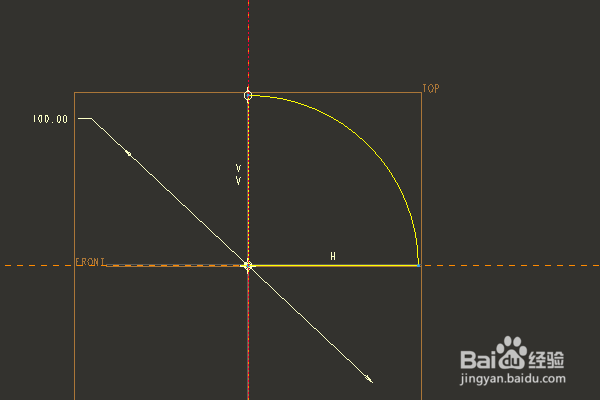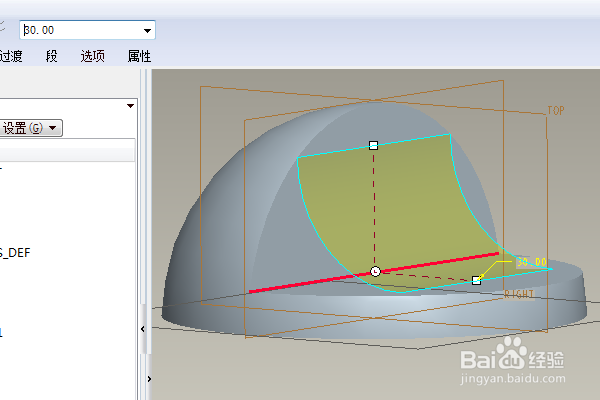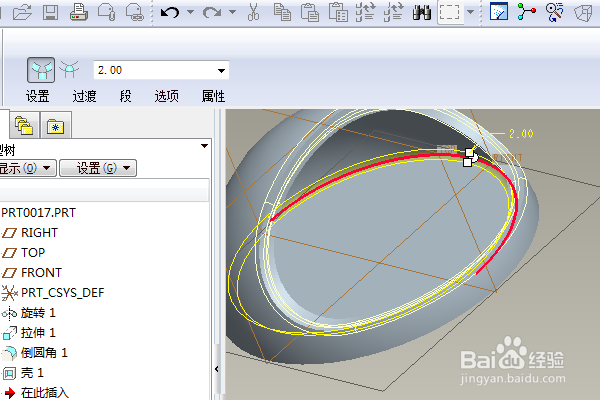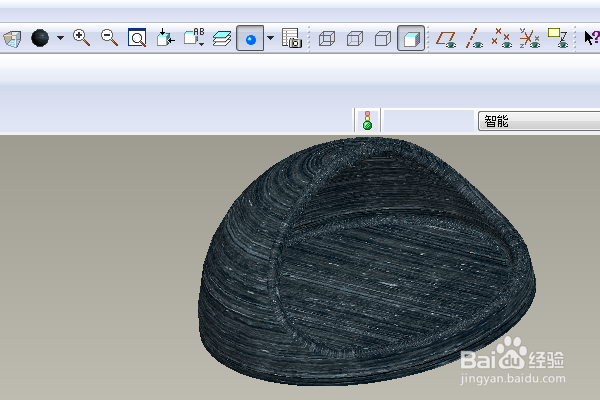Proe三维训练二百五十三半球抽壳
1、如下图示,打开Proe软件,新建一缺省的实体零件
2、如下所示,执行【旋转——位置——定义——top面——草绘】,直接进入草绘。
3、如下所示,激活圆命令,以原点为圆心画一稍僚敉视个圆,双击修改直径为100,激活中心线命令,点击原点画一个与纵轴重合的中心线,激活直线命令,画一横一竖两条直线段,分别与纵轴和横轴重合,激活删除者憨骆吒段命令,删除圆和直线,只留下一个扇形,点击√,完成并退出草绘。
4、如下所示,默认旋转360度,回车,完成并结束本次旋转。
5、如下所示,执行【拉伸——放置——定义——top面——草绘】,直接进入草绘、
6、如下所示,激活偏移命令,将下边线向上偏蚨潍氢誊移10,激活投影命令,将右边的圆弧投影出来,激活直线命令,以原点为起点画一个竖直向上的直线段,激活删除段命令,删除多余的圆弧和直线段,点击√,完成并退出草绘。
7、如下所示,左上角工具栏中设置双向拉伸200,点击去除材料,回车,完成并结束本次拉伸操作。
8、如下所示,点击右边工具栏中的倒圆角命令,左上角设置半径为R30,点击实体交线,回车。
9、如下所示,点击右边工具箱中的抽壳命令,瘾廛装钒左上角设置厚度为5,点击三个实体曲面,回车,完成并结束本次抽壳操作。
10、如下所示,点击右边工具栏中的倒圆角命令,左上角设置半径为R2,点击实体边线,回车。
11、如下所示,隐藏所有的基准,给实体指定一种纹路效果,至此,这个实体零件就创建完成,本次练习结束。
声明:本网站引用、摘录或转载内容仅供网站访问者交流或参考,不代表本站立场,如存在版权或非法内容,请联系站长删除,联系邮箱:site.kefu@qq.com。
阅读量:47
阅读量:63
阅读量:92
阅读量:57
阅读量:86